C4D制作镂空效果宝石模型的图文操作
时间:2022-10-26 13:29
一些新用户还不太了解C4D制作镂空效果宝石模型的相关操作,下面小编就带来C4D制作镂空效果宝石模型的图文操作方法,感兴趣的小伙伴们一起学习一下吧!
C4D制作镂空效果宝石模型的图文操作

1、创建一个宝石物体;按下C键,把宝石转为多边形对象。
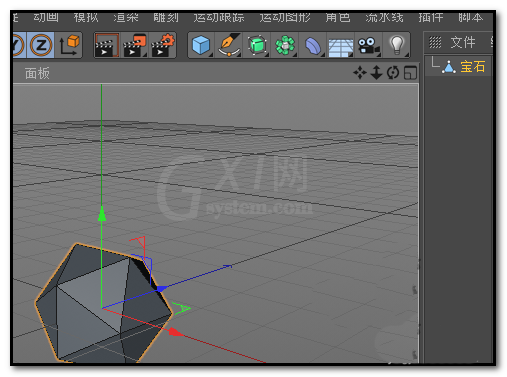
2、点“面”图标,转到面层级;按键盘的T键,点宝石的其中一个面,选中这个面;
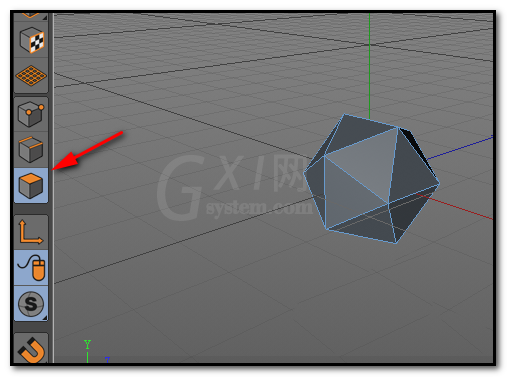
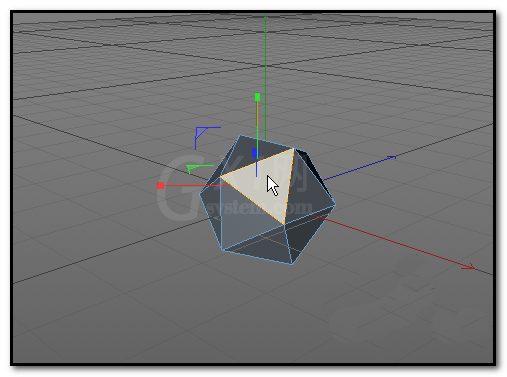
3、现在是在缩放的状态下;按住键盘的CTRL键不放手,鼠标点住视图,拖拽,使这个面的选择范围向内缩。如图中所示。
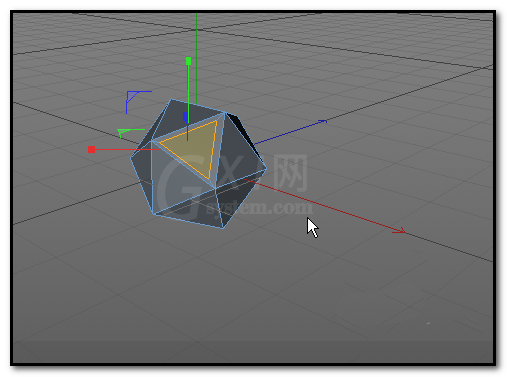
4、按下数字9;转为实时选择工具;鼠标点住Z轴向的箭头,向下压,把选中的这个面往宝石内部推,形成一个凹陷效果。
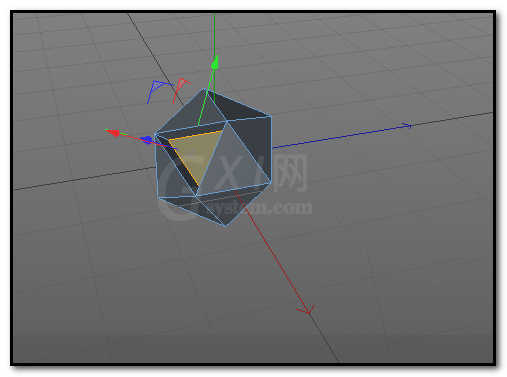
5、这个面保持选中的状态,按下键盘的DELETE键,把这个面删除掉,
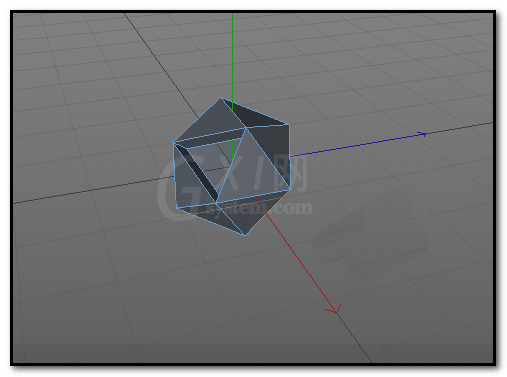
6、接着,再操作其它的面,一个面一个面的同上操作。现在所有面都一 一按上述的方法做好了,做成一个镂空的效果出来。
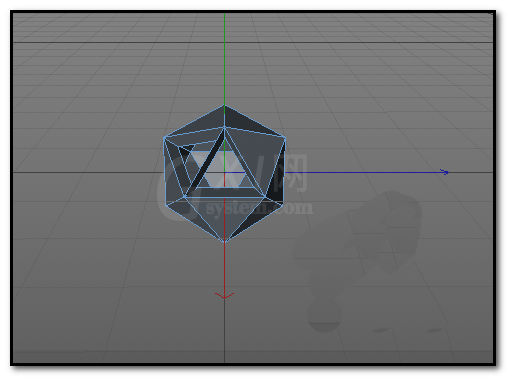
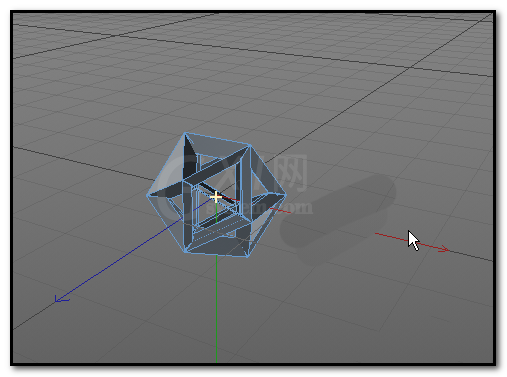
各位小伙伴们,看完上面的精彩内容,都清楚C4D制作镂空效果宝石模型的图文操作了吧!



























